Apple erklärt Sicherheitsfunktion
macOS 10.12.2: Automatisches Mounten von Netzlaufwerken lässt sich reaktivieren
Am 20. September veröffentlichte Apple Version 10.12 seines Mac-Betriebssystems und nutzte den Versionssprung damals für die Umbenennung der System-Software von OS X hin zu macOS.
Kurz nach der Freigabe des öffentlichen Downloads sorgte eine Neuerung im Finder des El Capitan-Nachfolgers dann für Kopfzerbrechen unter professionellen Anwendern und Nutzern von Datei-Servern: macOS verhinderte das automatische Bereitstellen von Netzwerklaufwerken.
Wo früher nur einmalig die Anmeldedaten gespeichert werden mussten, um das Laufwerk eines NAS-Systems im Heimnetz oder auf einem entfernten Server über den Finder anzusteuern, schien fortan eine aktive Nutzerbeteiligung gefragt.
Anwender, die ein Netzlaufwerk nach einem Neustart oder einem erneutem Login automatisch mounten wollten, mussten den Verbindungsaufbau abnicken. Die Anmeldedaten bleiben zwar im entsprechenden Fenster gespeichert, der Anmeldeprozess hingegen muss aktiv durch einen Mausklick auf „Verbinden“ gestartet werden. Vorher lässt sich der Netzwerkspeicher nicht benutzen.
Apple erklärt Umstellung in neuem Hilfe-Dokument
Inzwischen hat Apple nicht nur macOS 10.12.2 ausgegeben (das Update ohne Restlauf-Anzeige für den Akku wurde am 13. Dezember veröffentlicht) sondern auch einen Support-Artikel bereitgestellt, der die offenbar bewusst vorgenommene Änderung nun endlich dokumentiert.
Unter der Überschrift „Vor erneutem Verbindungsversuch mit Server auf ‘Verbinden‘ klicken“ erklärt Apple im Hilfe-Dokument #HT207112:
Zur Verbesserung der Systemsicherheit werden Sie in macOS Sierra 10.12 oder neuer um Bestätigung gebeten, bevor Sie die Verbindung zu einem Netzwerkvolume herstellen, das einen Benutzernamen und ein Passwort benötigt. Wenn Sie die Verbindung zu einem Server herstellen möchten, der einen Benutzernamen und ein Passwort benötigt, werden Sie in macOS Sierra 10.12 oder neuer gebeten, auf „Verbinden“ zu klicken, selbst wenn der Name und das Passwort in Ihrem Schlüsselbund gespeichert sind. Dadurch wird die Übertragung von Anmeldedaten an einen Server verhindert, zu dem Sie keine Verbindung herstellen wollten.
Sicherheitsfunktion lässt sich deaktivieren
Immerhin: Die neue Sicherheitsfunktion lässt sich auf Wunsch deaktivieren. Nutzer, die ohne zusätzliche Bestätigung eine Verbindung zu ausgesuchten Netzlaufwerken herstellen wollen, öffnen ihr Terminal und geben den folgenden Befehl ein:
sudo defaults write /Library/Preferences/com.apple.NetworkAuthorization AllowUnknownServers -bool YES
Um die Option wieder rückgängig zu machen bzw. auf Apples Werkseinstellungen zu setzen, verwendet ihr den folgenden Befehl.
sudo defaults delete write /Library/Preferences/com.apple.NetworkAuthorization AllowUnknownServers
Zum Setzen der Einstellung wird mindestens macOS Sierra in Version 10.12.2 vorausgesetzt.
Danke Manfred.
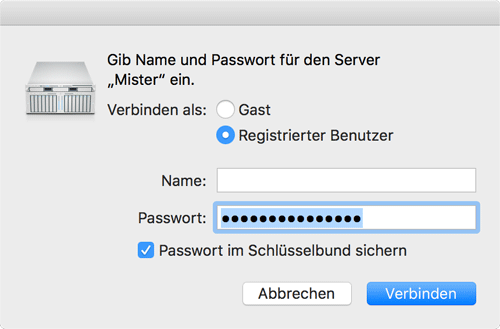
Ich war ja alleine deshalb gegenüber Sierra skeptisch, ABER bei meinem MacBook wird mein NAS ohne irgendeine Änderung nie getrennt, außer natürlich beim Neustart. Da ich das MacBook allerdings eh immer nur zuklappe konnte ich den „Fehler“ nie nachvollziehen…
Besonders nervig wenn man mit MacBook immer wieder in sein Heimnetzwerk Eintritt und den Mac startete … vor allem wenn man mehrere Geräte hat die gemountet werden müssen.
Bei mir klappt das automatische Mounten seit dem Update ohne dass ich etwas geändert hab.
Korrekt. Apple hat das Verhalten mit dem Update wieder korrigiert. Daumen drücken das man es sich nicht wieder anders überlegt.
Ich habe nichts dergleichen aktiviert oder deaktiviert! Ich klicke auf meine WD-Platte, dann kommt die Auswahl meiner erstellten Ordner, da klicke ich rauf und der Ordner bzw. das Laufwerk wird gemountet.
Dann haste sie aber wahrscheinlich mit Kabel dranne..
Wie soll ich den NAS sonst dran haben? Klar – per LAN-Kabel.
WLAN, Powerline (Steckdose-LAN) ?
betrifft ja auch nur Netzlaufwerke, für die ein Benutzername und Passwort erforderlich sind.
Genau davon rede ich ja ;-)
Wenn man das macht, muss man sich aber nach dem Neustart erneut mit der Timecapsule verbinden, funktioniert wohl nicht?
Diese Lôsung ist suboptimal.
Man müßte bestimmte Server als „known“ deklarieren, und nur für Mounts auf DIESEN sollte dann keine Nutzerabfrahe mehr kommen.
Mit der beschriebenen Methode läßt man seinen Schlüssel außen im Schloß der Haustür stecken.
Blöde Idee.
Du musst deine Zugangsdaten zu den Volumes ja nicht im Schlüsselbund speichern. Mac OS ist jetzt lediglich wieder dazu in der Lage einen Schlüssel im Schloss selbst zu drehen. Ob du den stecken lässt ist deine Sache. Das nun wieder hergestellte Verhalten ist glasklar die praxisgerechtere Lösung und nicht zwingend weniger sicher.
Apple Taktik: 2 Schritte vor und einen zurück Bewährtes einfach ändern oder weg schmeißen, den ollen Kram braucht ja keiner.
Nun kommt das Alte zurück – sehr schön!
Na zum Glück geht’s mit dieser Rechnung ja stetig vorwärts! ;-)
Ich habe dem lästigen Treiben mit der App AutoMounter ein Ende gesetzt. So kann ich alle Sicherheitseinstellungen unangetastet lassen. Fand ich zwar nicht ganz billig.. aber hat mein veraltetes Drive Mounter abgelöst, was nach dem OS Update nicht mehr wollte wie es sollte.
Ich habe die App auch gekauft wegen der Einschränkungen von Sierra. Hab sie aber stande pedes zurück gegeben, als es durch das Update wieder vom System selbst machbar war. 7,- Euros für das automatische Mounten ist ja schon ein Witz.
Ich habe folgendes Problem:
Neuerdings wird mir, trotz Eingabe der Admin Zugangsdaten meiner Diskstation, nur der Gäste Account im Finder angezeigt. Auch das Trennen und Wiederverbinden brachte keinen Erfolg. Konnte das jemand ebenfalls beobachten?
Man muss ja nicht verstehen warum ein zu Hause stehendes NAS ein „unkonwnServer“ ist, auch wenn sich der Mac schon 5 Mio mal damit sicher verbunden hat. Diese Logik entzieht sich jedem normalen Verstand.
Aber das kommt davon wenn Emojis wichtiger sind.
Vielleicht wird es besser wenn sich Cook so ein blödes Ding mal auf die Stirn malt..
Malen reicht nicht. Mindestens 2 Stück auf die Stirn tackern, während ein anderer es aufnimmt und im das Video dann per iMessage vollgeballert mit blinkybill Effekten zuschickt. Dann könnte das was werden
Ich habe ein paar Ordner meiner NAS im Dock, dadurch werden die automatisch beim Start gemounted, nur leider werden die direkt doppelt und dreifach gemounted, je nachdem wieviele Ordner man im Dock liegen hat.
nach dem ich das gemacht habe kommt jetzt der Fehler -36 bei mir wenn ich eine Datei in Photoshop von der Time Capsule schieben will ….
kann es sein das bei dem zurücksetzen der Einstellung etwas fehlt ?
sudo defaults delete write /Library/Preferences/com.apple.NetworkAuthorization AllowUnknownServers XXX?
Ich benutze als Netzlaufwerk MyBookLive mit verschiedenen Ordnern, welche bestimmten Familienmitgliedern zugeordnet und PW geschützt sind. Der Automounter findet das auch alles, aber beim Verbinden akzeptiert er dann die PW nicht. Habe es auch schon versucht, dass ich die Verzeichnisse ohne PW-Schutz mache, bringt alles nix. Es kommt einfach keine Verbindung.
Eigenartiger Weise werden die PW aber akzeptiert, wenn ich die Netzlaufwerke über den Finder verbinde. Aber da ist ja das Problem, dass man das bei jedem Start immer wieder neu machen muss. Wer hat eine Idee, was der Grund beim AutoMounter sein könnte bzw. was mache ich falsch?
Hallo ifun.de
wie kann ich denn abschalten, dass nach einem Neustart, alle meine gemounte Ordner automatisch öffnen?